win11可以清理垃圾吗 Win11清理电脑垃圾步骤
更新时间:2024-10-14 12:51:29作者:xtliu
Win11作为Windows操作系统的最新版本,自然也具备清理电脑垃圾的功能,清理电脑垃圾对于保持电脑运行速度的稳定至关重要,而Win11提供了一系列简单易用的步骤来清理电脑垃圾,让用户可以轻松地保持电脑的良好运行状态。通过Win11清理电脑垃圾步骤,用户可以快速清理不必要的文件和数据,释放存储空间,提升电脑性能,让电脑运行更加顺畅。Win11的清理功能不仅方便实用,而且可以帮助用户有效地管理和维护自己的电脑,保持电脑的最佳状态。
1、首先, 按键盘上的 Win 键,或点击任务栏上的开始图标, 找到并点击所有应用下的设置;
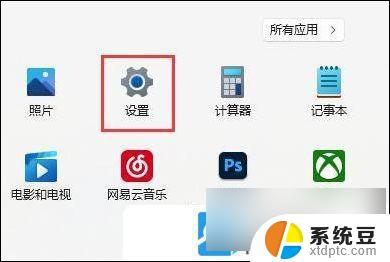
2、设置窗口,找到并点击存储(存储空间、驱动器、配置规则);
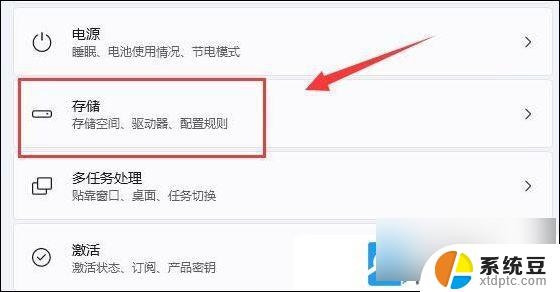
3、接着,打开列表中的临时文件选项;
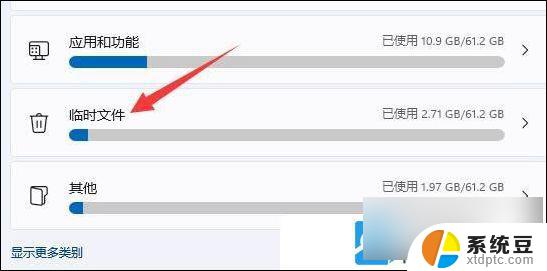
4、勾选需要删除的文件,再点击删除文件,即可开始清理;
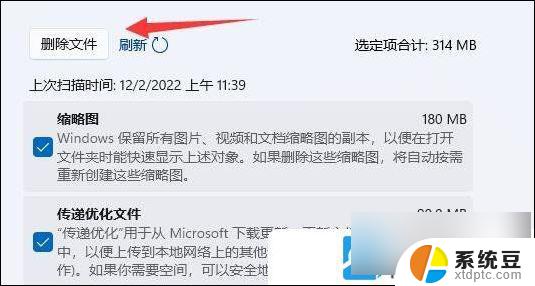
5、还可以点击存储管理下的清理建议(存储已优化,无需执行任何操作);
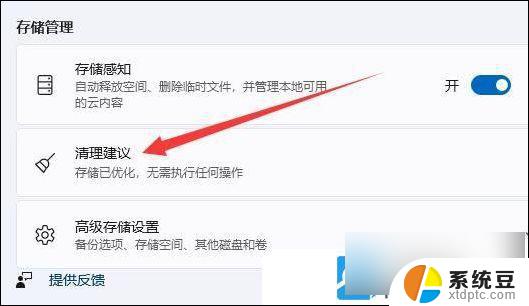
6、同样的,勾选需要删除的文件,再点击清理即可;

以上就是win11可以清理垃圾吗的全部内容,有遇到相同问题的用户可参考本文中介绍的步骤来进行修复,希望能够对大家有所帮助。
win11可以清理垃圾吗 Win11清理电脑垃圾步骤相关教程
- win11清理电脑垃圾 Win11清理电脑垃圾技巧分享
- win11自带清理电脑垃圾 Win11系统自带的垃圾清理功能在哪里
- win11怎样清理电脑垃圾 Win11清理电脑垃圾的最佳方法
- win11自带清理垃圾的 Win11自带的清理垃圾功能在哪里
- win11怎么清理电脑c盘垃圾文件 win11清理c盘垃圾清理教程视频
- win11自带清理垃圾在哪里c win11自带的清理垃圾功能在哪里设置
- win11清理c盘的方法 win11清理c盘垃圾软件教程
- win11磁盘清理在哪里 win11磁盘清理快捷方式
- win11怎么卸载微信 电脑版微信内存清理步骤
- win11怎么设置以管理员权限打开 win11管理员权限开启步骤
- win11查看电脑虚拟内存 Win11如何查询虚拟内存大小
- win11默认浏览器 ie Windows11设置默认浏览器为ie的方法
- win11切换系统语言在哪里 Win11怎么设置系统语言
- win11怎么设置不锁屏不休眠 Win11电脑设置不休眠
- 投屏到win11笔记本电脑怎么设置 手机电脑投屏连接方法
- win11笔记本设置显示器 Win11笔记本外接显示器设置步骤
win11系统教程推荐
- 1 win11切换系统语言在哪里 Win11怎么设置系统语言
- 2 win11怎么设置不锁屏不休眠 Win11电脑设置不休眠
- 3 win11桌面添加天气 Win10/11电脑锁屏界面天气怎么显示
- 4 win11关机快捷键如何使用 Win11键盘快捷键关机操作步骤
- 5 win11您没有权限访问\\ Win11显示无权访问文档怎么解决
- 6 win11怎么固定右键更多选项 Win11右键菜单如何自定义设置更多选项
- 7 win11电脑指针 反转 样式 Win11设置鼠标指针样式为反转的步骤
- 8 win11如何让店里边别的电脑共享 Win11文件夹共享设置方法
- 9 win11永久去除桌面图标快捷方式 win11桌面图标快捷方式删除教程
- 10 win11怎么预览播放视频 腾讯会议App如何实时显示视频预览